Nếu có “dư” một chiếc iPhone hay iPad thì đây là cách tận dụng nó khá hợp lí.
Nếu bạn thường xuyên làm việc với nhiều cửa sổ ứng dụng trên Windows 10, hẳn sẽ dễ nhận thấy việc máy tính chỉ có một màn hình sẽ rất bất tiện. Và nếu sắm thêm một chiếc màn hình máy tính khác, sẽ rất tốn kém. Trường hợp nếu bạn có "dư" một chiếc iPhone hay iPad thì có lẻ bạn sẽ không cần phải mua thêm một chiếc màn hình máy tính làm gì nữa.

Bài viết này sẽ hướng dẫn bạn đọc cách "hô biến" iPhone, iPad thành màn hình phụ cho Windows 10, mời bạn đọc cùng tham khảo.
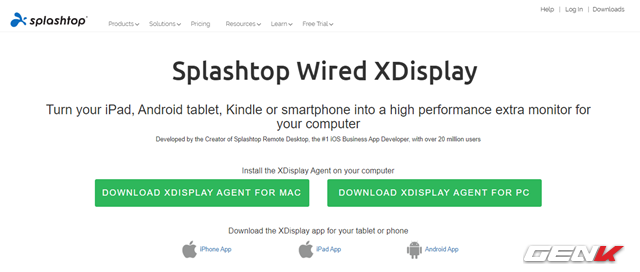
Trước tiên, bạn hãy truy cập vào đường dẫn này và tải về miễn phí phiên bản Splashtop Wired XDisplay phù hợp với hệ điều hành máy tính mà bạn đang dùng.
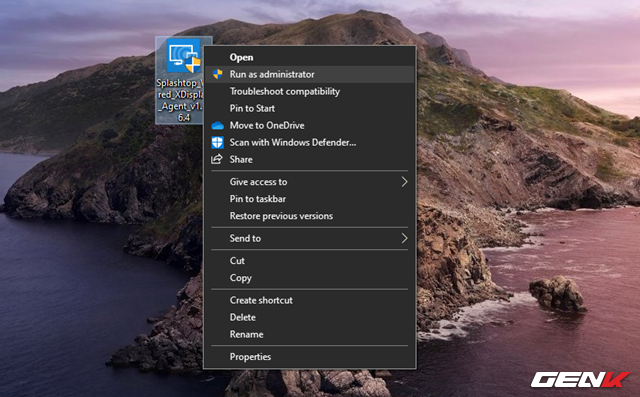
Sau khi hoàn tất việc tải về, bạn hãy khởi chạy gói tin để tiến hành cài đặt.
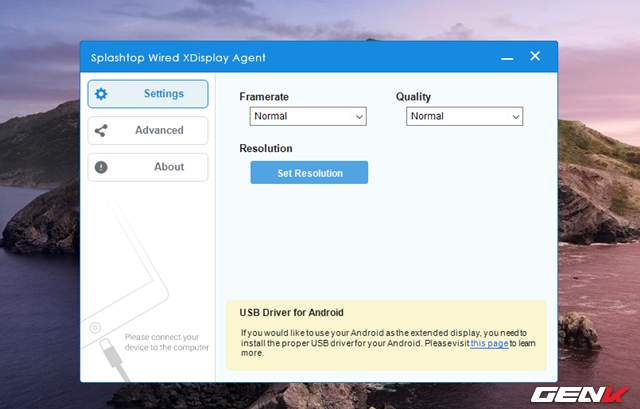
Khi cài xong, giao diện của Splashtop Wired XDisplay sẽ hiện ra.
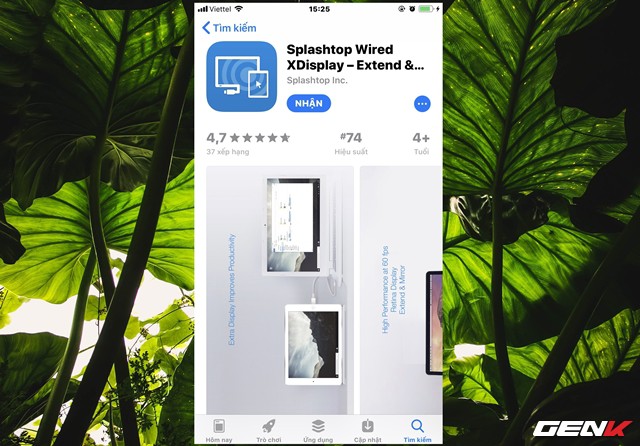
Hãy để nguyên đó và nhấc chiếc iPhone (hoặc iPad) của bên lên ta, vào App Store tìm và tải về ứng dụng Splashtop Wired XDisplay.
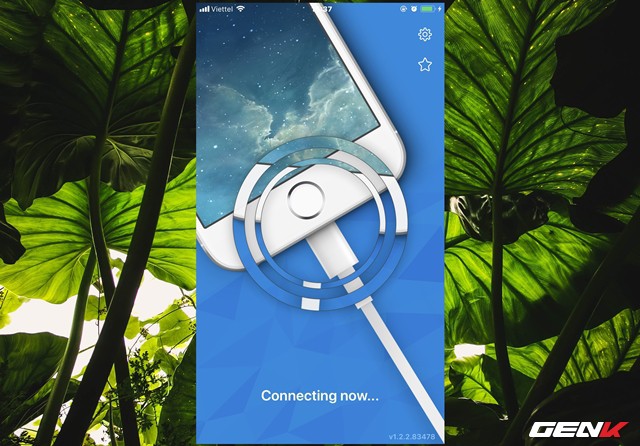
Sau khi tải về xong, bạn hãy khởi động ứng dụng lên. Và cắm cáp kết nối giữa thiết bị và máy tính.
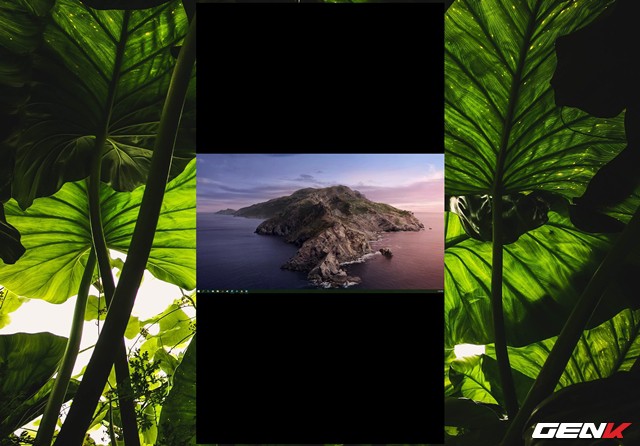
Lập tức Splashtop trên thiết bị và máy tính sẽ nhận diện nhau, khi đó màn hình thiết bị sẽ biến thành màn hình thứ hai của máy tính.
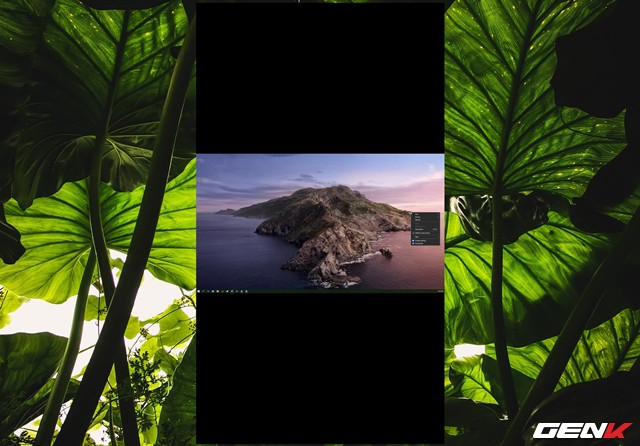
Các thao tác chuột hay mở ứng dụng điều hiển thị trên màn hình thiết bị.
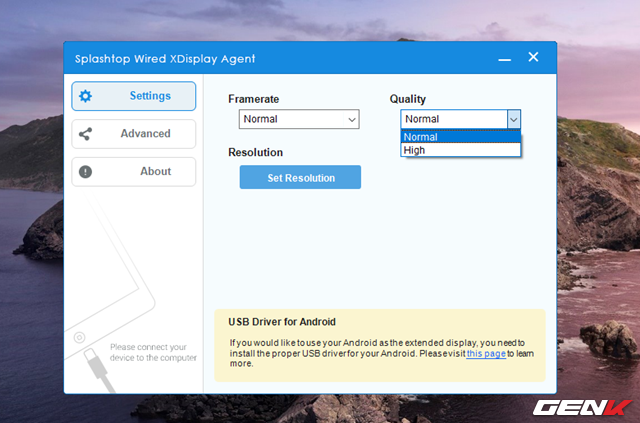
Bây giờ bạn có thể tiến hành cấu hình chất lượng hiển thị hay độ tươi cho màn hình thông qua các lựa chọn mà Splashtop cung cấp ở Settings.
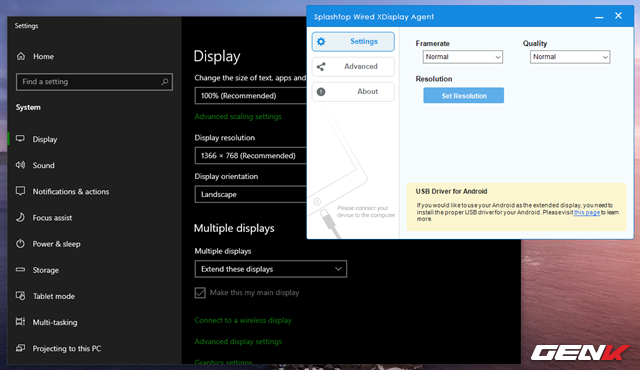
Thêm vào đó, bạn hãy thử tiến hành điều chỉnh độ phân giải cho "màn hình" iPhone (hoặc iPad) để có kích thước hiển thị tốt nhất ở phần Set Resolution.
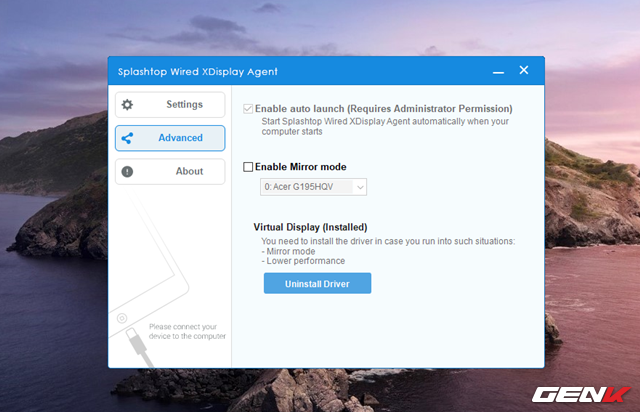
Tab Advanced sẽ là phần thiết lập thêm cho màn hình phụ.
Đơn giản vậy thôi, hi vọng ứng dụng này sẽ có ích cho bạn.
NỔI BẬT TRANG CHỦ

Tại sao 'chưng cất' đang trở thành từ đáng sợ nhất với các công ty AI tiên phong?
Dù chưng cất là một kỹ thuật đã được ứng dụng rộng rãi, nhưng việc DeepSeek tận dụng phương pháp này để phát triển mô hình AI của họ đã gây tranh cãi

Vì sao rắn độc không bao giờ bị trúng nọc độc của chính nó?
